I) «Когда пакт вступил в силу на территории нашей страны?»
4. Найти документы, принятые Международной организацией труда (МОТ) за последнее десятилетие. Полученный список сохранить во внутренней папке.
5. Найти документы, принятые Международным союзом электросвязи, в которых говорится об использовании геостационарной орбиты. Полученный список сохранить во внутренней папке.
6. Найти документы, принятые ЮНЕСКО, в названиях которых есть упоминание о высшем образовании. Полученный список сохранить во внутренней папке.
7. Найти документы, принятые Советом по железнодорожному транспорту СНГ, в текстах которых говорится о перевозках опасных грузов. Полученный список сохранить во внутренней папке.
8. Найти документы по международному частному праву, в которых освещены вопросы наследственного права.
9. Найти документы по международному частному праву, в которых освещены вопросы патентной классификации.
10. Найти документы по международному воздушному праву, в которых представлены Правила международных воздушных перевозок.
3.10. «КонсультантПлюс:Судебная практика»
3.10.1. Информационное наполнение системы и форма представления документов
«КонсультантПлюс:Судебная практика» содержит документы, которые освещают деятельность судебной системы Российской Федерации.
Система включает в себя материалы Конституционного суда РФ, Верховного Суда РФ и Высшего Арбитражного Суда РФ, материалы по вопросам правоприменительной практики, а также справочную информацию.
Система содержит также материалы, специально подготовленные сотрудниками государственных органов и специалистами в области права для включения в базу. Эти материалы включены в базу с пометкой в поле Источник публикации –эксклюзивный материал.
Поскольку система имеет свою специфику, то представление материалов, включенных в неё, имеет особенности, присущие лишь данной системе. Общий вид списка документов, полученных по запросу в системе «КонсультантПлюс:Судебная практика» представлен на рис.3.14.
Рис.3.
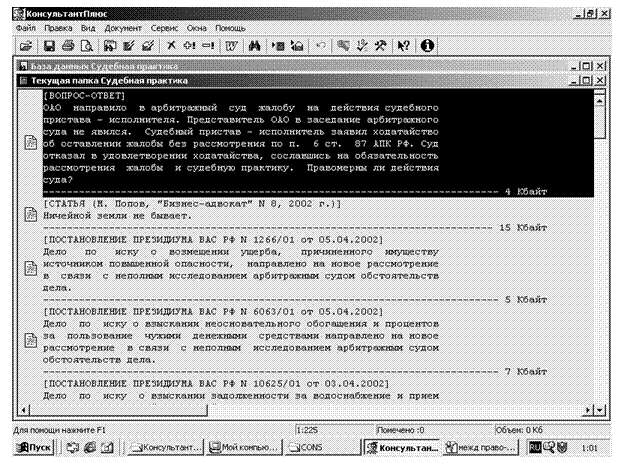 |
14
Название каждого документа, входящего в систему, состоит из двух частей: заголовка и аннотации.
Заголовок документа включает в себя реквизиты - для официальных документов, для авторских материалов – сведения об авторе и месте публикации, является ли документ полным или это извлечение.
В аннотации приводится краткое содержание. Для судебных актов – это суть вынесенного решения. Для консультаций, справочной информации, докладов – аннотация даётся в виде вопроса, которому посвящен данный материал.
В частности, в систему включены документы, представляющие собой обзоры практики разрешения споров, регулярно выпускаемые Президиумом Верховного Суда РФ и Президиумом Высшего арбитражного суда. Такие обзоры имеют вид официального письма с реквизитами и содержат достаточно много пунктов, каждый из которых посвящен конкретной норме права. В информационном банке системы подобный документ будет разбит на пункты, каждый пункт будет представлять собой отдельную информационную единицу в виде извлечения из документа с конкретными реквизитами, в аннотации к документу будет приведено содержание той нормы права, которая рассматривается в пункте письма.
3.10.2. Особенности карточки реквизитов
Карточка реквизитов системы «КонсультантПлюс:Судебная практика» имеет свои отличительные черты.Общий вид карточки реквизитов представлен на рис
Поле Тематика снабжено рубрикатором на основе Общеправового классификатора отраслей законодательства.
Поле Раздел создано специально для базы судебных документов. Это поле предназначено для того, чтобы пользователь мог вести поиск в какой-то конкретной области судопроизводства. Словарь этого поля имеет следующие значения:
· по административным правонарушениям,
· по арбитражным делам,
· по гражданским делам,
· по уголовным делам
Поле Тип документа позволяет выбрать из Словаря не только значения, характерные для официальных документов (определения, постановления), но и такие значения как статья, вопрос-ответ, обзор арбитражной практики, свойственные неофициальным документам. Кроме того, среди значений Словаря этого поля имеется значение образец, выбрав которое, можно получить документы, представляющие собой образцы судебных документов.
Учитывая особенности представления информации в базе «КонсультантПлюс:Судебная практика», особое значение для поиска неофициальных документов представляют поля Название документа и Текст документа и, в частности, грамотное формирование поискового выражения. Рекомендуется обратиться к пункту 3.8.3. настоящего пособия, где подробно рассматриваются способы формирования поискового выражения для полнотекстового поиска.
Задания для самостоятельной работы
1. Найти документы, относящиеся к арбитражной практике, в которых идет речь о лесных податях.
2. Найти документы, относящиеся к арбитражной практике, в которых идет речь о купле‑продаже муниципального торгового центра.
3. Найти публикации в Бюллетене Верховного Суда, относящиеся к гражданским делам за последний месяц.
4. Найти публикации в издании «Практика международного коммерческого арбитражного суда» за 1999-2000 годы.
5. Найти документы по тематике Законодательство о труде, Совмещение профессий.
6. Найти документы по тематике Законодательство о труде, Вредные условия труда.
7. Найти Постановления Верховного суда за 2002 год по гражданским делам.
8. Найти документ №16-0, изданный Конституционным судом в 2002 году.
9. Найти документы, в тексте которых говорится о самовольной постройке.
3.11. Деловые бумаги
3.11.1. Информационное наполнение и назначение системы
Система включает в себя образцы документов, используемые на практике предприятиями с различными организационно-правовыми формами и направлениями деятельности. Это формы типовых договоров, контракты, учредительные, организационные, внутренние документы, формы отчетности предприятий, страховых и банковских учреждений.
В системе присутствуют документы, утвержденные конкретными нормативными правовыми актами – это официально утверждённые формы документов (формы бухгалтерской и статистической отчётности, банковские документы и прочие). При помощи гипертекстовых ссылок возможен переход в системе к документу, утвердившему данную форму. Наряду с ними в системе присутствуют документы, вид которых исторически сложился или документы, разработанные частными фирмами по заказам.
Документы представлены в виде незаполненных форм (шаблоны) и в виде заполненных форм (образцы)
3.11.2. Карточка реквизитов и особенности поиска в системе
Карточка реквизитов для системы «Деловые бумаги» имеет ряд особенностей. Общий вид карточки представлен на рис.3.15.
Поле Тематика заполняется в соответствии со специально разработанным рубрикатором. Иерархический рубрикатор носит смешанный характер: в нем представлены как виды деятельности (бухгалтерский учёт, аренда, страхование, нотариат), так и виды документов (документационное обеспечение деятельности предприятий, деловая переписка).
Поле Разработчик содержит названия государственных органов власти, разработавших ту или иную официально утверждённую форму отчётности и названия частных фирм, предоставивших документы по договору.
Поле Источник чаще всего заполняется для официально утверждённых типовых форм документов. Документ-источник – это нормативный правовой акт с конкретными реквизитами, как правило утвержденная в нем типовая форма является приложением к такому документу.
Поле Номер типовой формы заполняется только для официально утверждённых типовых форм, которым присваивается номер. По заданному конкретному номеру типовой формы система быстро выдаёт единственный документ.
Поле Дата последнего изменения имеет смысл для тех форм отчётности вид которых меняется законодательно, например, для документов бухгалтерской отчётности.
Приведём примеры заполнения карточки реквизитов для поиска документов в базе «Деловые бумаги».
Пример. Найдем типовую форму, утверждённую Инструкцией Госкомзема РФ от 01.03.2000.
Поскольку в задании указано, что искомая форма утверждена официальным документом, то этот документ будет выступать в качестве источника. Поэтому в карточке реквизитов нужно заполнить поле Источник, выбрав из словаря позицию Инструкция Госкомзема РФ от 01.03.2000.
В результате буден получен один документ: «Сведения о земельном участке, закреплённым за государственным унитарным предприятием или государственным учреждением федеральной формы собственности». Если вызвать на экран текст документа и обратиться к ярлычку Справка, то обнаружится, что в поле Дата последнего изменения указана не дата принятия Инструкции Госкомзема, а другая, более поздняя. Это свидетельствует о том, что в данный документ вносились поправки, и система «Деловые бумаги» их отслеживает.
Пример. Найдем документ по номеру типовой формы: 070/У.
Для этого воспользуемся полем Номер типовой формы. Выберем из Словаря этого поля искомое значение – 070/У и в карточке реквизитов появится сообщение: «Запросу соответствует один документ». В результате будет получен один документ: «Справка для получения путёвки. Форма №070/У. Обратившись к справке документа, можно получить информацию о разработчике этого документа и о документе-источнике, утвердившем данный документ. Это Приказ Минздрава РФ от 14.06.2001 №215.
Пример. Найдем образец записей в трудовую книжку, связанных с вопросами перевода на другую работу.
Для этого в поле Тип документа выберем значение образец. Система отреагирует сообщением внизу карточки реквизитов: «Запросу соответствует 118 документов». Это слишком большой список для просмотра, поэтому необходимо конкретизировать информацию об искомом документе. Обратимся к полю Название документа. В поле Выбраны: сформируем запрос по условию И со словами: труд*, книжк*, перевод*. В результате будет найден искомый документ. Текст документа содержит примерные образцы заполнения трудовой книжки для разных вариантов ситуации перевода. Обратившись к ярлычку Справка, можно получить информацию о документе – о фирме-разработчике и дате последнего изменения.
Рис.3.
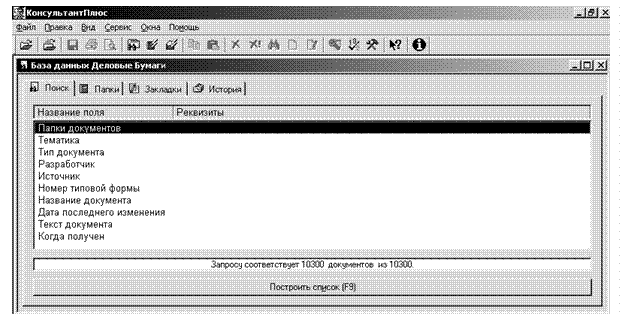 |
15
Задания для самостоятельной работы
1. Найти документ «Акт инвентаризации драгоценных металлов и изделий из них». Ответить на следующие вопросы:
1) Является ли этот документ официально утверждённой формой?
2) Кем разработан этот документ?
2. Найти формы документов, утвержденных Госстроем РФ, для оформления пакета документов по выполнению работ для муниципальных нужд.
3. Найти пример письма иностранному партнёру и скопировать MS WORD.
4. Найти документ «Заявка на признание сертификата». Ответить на вопросы:
1) Является ли этот документ официально утверждённой формой?
2) Кем разработан этот документ?
5. Найти шаблон договора на строительно-отделочные работы. Ответить на вопросы:
1) Является ли этот документ официально утверждённой формой?
2) Кем разработан этот документ?
3) Можно ли внести изменения в представленный текст этого документа?
6. Найти документ – форму №3, утверждённую Госстроем РФ, представляющий собой смету на строительство объекта и скопировать её в MS WORD. Перейти по гиперссылке в документ, «Методические указания по определению стоимости строительной продукции». Найти в нём главу о соответствующей смете на строительство объекта и скопировать её в MS WORD. Сохранить.
7. Найти документ, представляющий собой допуск для производства строительно-монтажных работ на территории организации. Сохранить его во внутренней папке. Ответить на вопрос:
1) «Каким документом он утвержден?»
2) Как к нему обратиться?
8. Найти документы: «Доверенность на право управления транспортным средством» и сохранить шаблон этого документа. Ответить на вопрос:
1) В каких случаях требуется нотариальное заверение?
9. Найти документ, представляющий собой шаблон заявления на регистрацию автомобиля по доверенности. Сохранить во внешней папке в формате rtf.
10. Найти и сохранить во внутренней папке «Договор о международном лизинге оборудования».
11. Найти и сохранить во внешней папке в формате rtf “Контракт на куплю-продажу товаров” на английском языке. Ответить на вопрос:
1) Кто является разработчиком этого документа?
12. Найти и сохранить во внутренней папке список документов, утверждённый Инструкцией ГТК РФ от 13.10.1999.
13. Найти документы, разработанные юридической фирмой «Паритет».
4. АРМ «Юрист» – интегрированная правовая информационная система
4. 1. АРМ «Юрист» – назначение, структура, функции
4.1.1. Функциональное назначение АРМ «Юрист»
АРМ «Юрист» представляет собой правовую информационно-аналитическую систему. Она предназначена для аналитической работы с правовой информацией. Предшественником этой системы является программный комплекс «ЮСИС» – первая отечественная правовая информационная система. Прикладная система АРМ «Юрист» реализована как в однопользовательском, так и сетевом вариантах, доступна по сети Интернет. Имеется также версия для портативных компьютеров – «ЮСИС-СЕ».
Прикладная система АРМ «Юрист» – средство для организации труда профессиональных юристов. Технология, реализованная в этой системе, позволяет обеспечить полный цикл работ по организации труда практикующих юристов и экспертов‑аналитиков в области законотворчества. Это может быть анализ и экспертиза законопроектов в законодательных органах власти разных уровней – от Государственной Думы до уровня местного самоуправления, анализ изменений в действующем законодательстве – например, с целью создания устава акционерного общества, разработка правовых проблем, формирование и классификация правовых позиций, проектирование нормативных правовых актов, создание рабочих версий и итоговых документов, а также научно-исследовательская работа. Полный цикл работы по анализу и экспертизе документов складывается из следующих этапов:
· постановка задачи и регистрация отдельных направлений исследования;
· отбор, анализ и обобщение полученной информации;
· сохранение и систематизация результатов работы над каждой проблемой;
· обмен систематизированной информацией и результатами работ для ознакомления и использования другими специалистами;
· экспертная оценка результатов корпоративной работы;
· формирование проектов решений;
· создание итоговых документов.
АРМ «Юрист» позволяет структурировать поставленную задачу таким образом, чтобы выделить в ней подзадачи в соответствии с принятой методикой работы над правовым документом. Каждая из таких подзадач решается специалистом с помощью имеющихся в системе средств анализа и информационной поддержки.
Технология аналитической работы над правовой проблемой средствами АРМ «Юрист» будет рассмотрена далее на примере курсовой работы по правовым дисциплинам.
Программно-методический комплекс АРМ «Юрист» внедрен в .Центральном Банке РФ, в Правовом Управлении Аппарата Государственной думы Федерального Собрания РФ, Конституционном суде РФ, Высшем арбитражном суде РФ, Верховном суде РФ, Министерстве по налогам и сборам РФ, а также в других министерствах и ведомствах, органах исполнительной власти федерального и регионального уровней.
Система АРМ «Юрист» включает в себя полнотекстовую базу данных действующего законодательства Российской Федерации с развитым системным аппаратом поиска информации, широкий набор средств для аналитической работы с правовыми документами, а также средства для организации корпоративной работы.
В системе реализованы возможности для коллективной работы и анализа файлов из базы документов, а также внешних файлов любого типа и даже других программ, средства для ведения собственной базы документов пользователя. В связи с этим прикладную систему АРМ «Юрист» можно отнести к классу программ «менеджер-интегратор».
Технология АРМ «Юрист» позволяет осуществлять создание и поддержку проблемно-ориентированных баз данных (то есть учитывая специфику правовой проблемы и структуру деятельности коллектива).
4.1.2. Структура АРМ «Юрист»
Прикладная система АРМ «Юрист» включает в себя полнотекстовую базу данных действующего законодательства Российской Федерации, с развитым системным аппаратом поиска информации, широкий набор средств для аналитической работы с правовыми документами, а также средства для организации корпоративной работы.
В состав базы документов системы входит более 110 тыс. документов. База документов наряду с базами нормативных правовых актов федерального и регионального уровней включает в себя также документы судебной практики, комментарии действующего законодательства, периодические издания юридической тематики, толковые словари и консультации специалистов.
Прикладная система АРМ «Юрист» поставляется Агенством Intralex в разной конфигурации. Существуют следующие варианты комплектации:
· АРМ «Юрист» - Демоверсия;
· АРМ «Юрист» - библиотека практикующего юриста;
· АРМ «Юрист» (типовая конфигурация;
· АРМ «Юрист» (расширенная конфигурация);
· АРМ «Юрист» (специальная конфигурация.
Также, в зависимости от поставки могут быть включены следующие локальные базы:
· Российская Федерация (Нормативные правовые акты);
· Российская Федерация (Международно-правовые акты);
· Российская Федерация (Судебная практика);
· Российская Федерация (Арбитражная практика);
· Российская Федерация (Конституции (основные законы) субъектов РФ);
· Российская Федерация (нормативные акты РФ в последней (текущей редакции);
· Российская Федерация (нормативные акты РФ в предшествующей редакции);
· Москва (Нормативные правовые акты);
· Московская область (Нормативные правовые акты);
· Санкт-Петербург (Нормативные правовые акты);
· Приморский край (Нормативные правовые акты);
· Воронежская область (Нормативные правовые акты);
· Правовые позиции (Конституционный суд РФ)
· Законодательство Приднестровской Молдавской Республики (Нормативные правовые акты);
· Определение понятий в нормативных актах (Словарь);
· Инструменты и технологии систематизации законодательства (Сборник);
· Путеводитель по Гражданскому кодексу РФ, РСФСР и основам гражданского законодательства СССР
· (Справочник)
· Комментарий к Кодексу законов о труде (Справочник);
· Правовые акты: проекты, комментарии, оценки (Дайджест);
· Правовые акты: проекты, комментарии, оценки (Словарь);
· Комментарии к Конституции РФ (Справочник);
· Комментарии к Конституции РФ (Справочник);
· Основы правовых знаний (Словарь);
· Комментарий к части первой Гражданского кодекса РФ (Справочник);
· Комментарий к части второй Гражданского кодекса РФ (Справочник);
· Комментарий к уголовно-процессуальному кодексу (Справочник);
· Комментарий к законодательству о трудоустройстве и занятости
· Комментарий экономического законодательства по материалам еженедельника «Экономика и жизнь»
· (Газета);
· Толковый словарь русского языка (Словарь);
· Большой юридический словарь (Словарь);
· Современный экономический словарь (Словарь);
· Универсальный бизнес-словарь (Словарь);
· Толковый словарь иноязычных слов (Словарь);
· Финансовая газета » (Газета);
· Фин. газета. Региональный выпуск » (Газета);
· Аудиторские ведомости (Журнал);
· Предпринимательское право (Бюллетень);
· Внешнеэкономический бюллетень (Бюллетень);
· Управление персоналом (Журнал);
· Всё о налогах (Журнал);
· Настольный аудитор бухгалтера (Журнал);
· Налоговое планирование (Журнал);
· Бухгалтерия в вопросах и ответах (Журнал);
· Бухгалтерская отчетность организации (Журнал)
· Современный бухучет (Журнал)
· Юридический консультант (Журнал)
· Страховое дело (Журнал)
· Право в вооруженных силах (Журнал)
· Домашний адвокат (Журнал)
· Законодательство и экономика (Журнал)
· Адвокат (Журнал)
· Бизнес Адвокат (Газета)
· Адвокатская практика (Журнал)
· Российский судья (Журнал)
· Юрист (Журнал)
· Арбитражный и гражданский процесс (Журнал)
· Судебные новости (Журнал)
· Российская юстиция (Журнал)
· Типовые формы договоров (Образцы)
· Информационное право
· Информационное право (Нормативные правовые акты)
· Информационное право (Научно-практический комментарий)
· Синонимы (Словарь)
Наряду с базой документов составной частью АРМ «Юрист» является Картотека. Каждому документу соответствует карточка, как это принято в архивном деле. Картотека состоит из карточек документов, каждая из которых содержит все сведения о данном документе (наименование, реквизиты, связи с другими документами, и т.п.).
Документы, включённые в базу АРМ «Юрист», прошли юридическую обработку специалистами Агенства Intralex. Результатом этой обработки являются выявленные логические связи между документами (корреспондентские связи), а также списки основных слов, характеризующих документ в целом – ассоциативные слова. Вся эта информация отражена на карточке документа. Базы данных документов и картотека периодически пополняются вновь опубликованными материалами.
В системе имеются также специализированные базы данных, созданные по технологии рабочих папок,каждая из которых посвящена какой-то конкретной проблеме: «Информационное право», «Инструменты и технологии систематизации законодательства», «Налоги и сборы», «Бухгалтерский учет», «Малое предпринимательство», «Труд и занятость», «Права потребителей», «Льготы гражданам России», «Оборона», «Призывник».
Каждая такая папка структурирована, в ней выделены разделы (подпапки), содержащие подборки документов в соответствие с разными аспектами проблемы. снабженные примечаниями. Особую ценность таким проблемным папкам придаёт наличие в них научно-консультативных комментариев, которые представляют собой статьи видных специалистов по тематике проблемы, привлеченных агенством «INTRALEX» специально в качестве авторов – экспертов по названным направлениям. Такие проблемные папки - пример новых подходов к организации труда юриста. Для пользователя проблемная папка удобна тем, что позволяет миновать фазу первоначального поиска документов и даёт возможность сосредоточить свои усилия на творческом аспекте работы по анализу имеющейся информации, а также по ведению собственной базы с привлечением в неё внешних документов виде файлов любого типа. Реализована поддержка сетевых технологий по работе с такими проблемными папками, что отвечает всем требованиям по организации коллективной работы.
Описанная выше технология применима также и для организации полного цикла работы над задачей, поставленной пользователем.
Аналитическая работа над конкретной правовой задачей ведётся в Рабочей папке. Работа в системе начинается с выбора уже имеющейся рабочей папки или создания новой.
Рабочая папка имеет вложенную структуру. Пользователь создаёт в ней части папки(которые тоже могут быть вложенными)для фиксации каждого пункта работы над задачей. Система автоматически организует структурирование папки, для этого в каждой папке (или части папки) имеются компоненты аналитики –набор реализованных в системе средств для отражения результатов работы пользователя над задачей.
· подборки документов в виде Списков,
· результирующий список рабочих документов – в виде Портфеля;
· ссылки на фрагменты текстов документов – в виде Закладок,
· накопленные фрагменты, в том числе из внешних документов – в виде конспекта;
· документы, присоединенные пользователем, – в виде Протокола;
· список обращений к текстам документов – в виде Истории просмотров;
· перечень всех использованных условий поиска – в виде Ретроспективы запросов;
· комментарии к частям папки, документам, закладкам, важным ссылкам, которые создает пользователь– в виде Примечаний;
· прямые ссылки на внешние файлы – в виде Важных ссылок;
· перечень слов, характеризующих данную проблему – в виде словаря опорных слов, которые используются для анализа текстов.
В итоге все результаты действий пользователя по отбору, анализу, систематизации документов сохраняются в выбранной папке и её частях. В ней же сохраняются результаты творческой работы пользователя в виде закладок, примечаний, накопленных выписок (фрагментов), присоединенных внешних файлов разных типов. В результате каждая папка представляет собой совокупность материалов, сформированных пользователем (автором папки) в процессе исследовательской работы над конкретной правовой задачей. Это позволяет осуществить систематизированное хранение всех результатов его работы породовомупризнаку. Для работы над каждой новой задачей заводится новая папка со своим именем. Открытой в системе является всегда только одна папка. Рабочая папка расположена на Рабочем столе АРМ «Юрист».
Рабочие папки являются одновременно средством для организации коллективной работы над правовой проблемой. В системе имеется Проводник папок, при помощи которого пользователь имеет возможность получить доступ ко всем папкам, осуществить обмен данными между ними. Имеется также средство для того, чтобы сделать рабочую папку доступной другим пользователям локальной сети и осуществлять обмен материалами по сети.
4.1.3. Интерфейс пользователя
Загрузка для работы АРМ «Юрист» в операционной системе Windows 95/98/2000/NT производится через кнопку Пуск, затем в появившемся меню Программы следует выбрать позицию АРМ «Юрист», а в следующем меню – пункт АРМ «Юрист».
После этого начнется загрузка прикладной системы в память компьютера. Через некоторое время этот процесс завершится, и тогда можно приступать к работе.
Начало работы АРМ «Юрист» сопровождается появлением на экране основного окна – рабочего стола АРМ «Юрист» рис.4.1. Рабочее окно имеет стандартный для системы MS Windows вид. В правом нижнем углу указаны дата последнего обновления баз АРМ «Юрист» и число документов, входящих в эти базы.
В верхней части экрана находится строка Главного меню АРМ «Юрист». Выбор любого из пунктов этого меню приводит к появлению более детальных меню.
Ниже Главного меню находятся кнопки панели рабочих инструментов АРМ «Юрист». Назначение каждой кнопки появляется в нижнем поле рабочего стола, если указатель мыши поместить на одной из кнопок.
Рис. 4.1
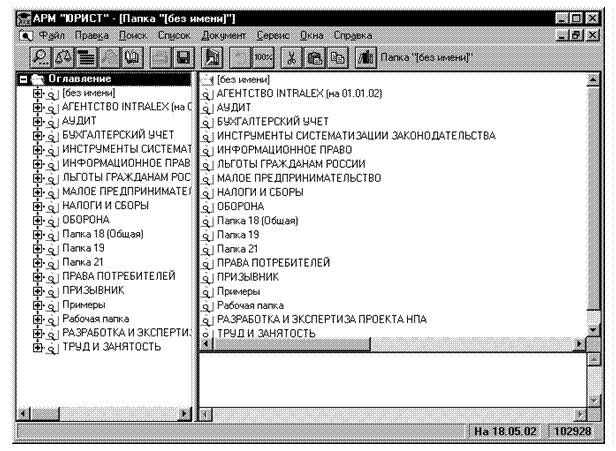 |
Одновременно с началом работы открывается одна из папок, где и будет производиться дальнейшая работа. В первом сеансе работы АРМ «Юрист» рабочая папка создаётся автоматически и по умолчанию ей дается имя «Рабочая папка». В дальнейшем при обращении к системе будет открываться та папка, с которой пользователь работал последней в предыдущем сеансе. Имя открытой папки отображается в правой части панели инструментов после слова Папка. В дальнейшем пользователь может создать новую папку или выбрать для работы одну из имеющихся.
В АРМ «Юрист» используется стандартный для среды Windows интерфейс. Возможна работа как с мышью, так и с клавиатурой, использование буфера обмена и контекстного меню, вызываемого правой клавишей мыши, а также справочной системы. Наряду с этим используются обозначения и приемы работы, связанные со спецификой данной программы. Об этом пойдет речь в следующих главах.
4.1.4. Технология отбора информации в АРМ «Юрист»
Для поиска документов в базах используют специальную форму Выбор значений для поиска во всех доступных базах, представленную на рис.4.2. Путём заполнения отдельных полей этой формы пользователь задаёт условия для поиска документов.
Поиск документов в АРМ «Юрист» происходит путем последовательного заполнения на экране компьютера полей в окне. После того, как заполнено очередное поле окна запросов, АРМ «Юрист» автоматически запускает механизм экспертизы и поиска документов. По окончании этого процесса в цифровом окне в правой части формы запроса будет показано, сколько найдено документов, удовлетворяющих поставленным условиям.
На приведенном выше рисунке видно, что общее количество документов в базе – 102639. После заполнения каждого элемента формы запроса это число будет меняться. При задании некорректных условий запроса или взаимоисключающих условий система выдаёт соответствующее предупреждение.
Рис. 4.
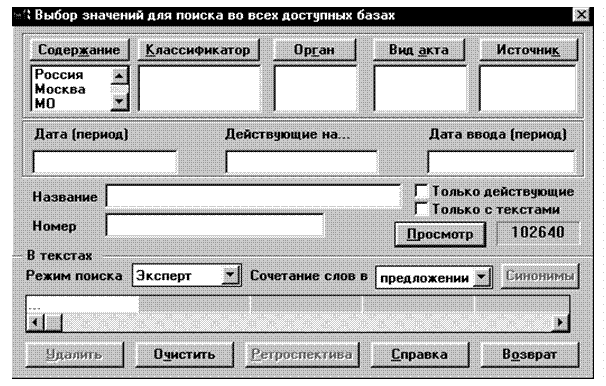 |
2
В прикладной системе АРМ «Юрист» реализованы собственные подходы к технологии отбора документов в базах. Помимо стандартного для всех правовых баз данных поиска документов по реквизитам реализован оригинальный алгоритм поиска, основанный на математических моделях лингвистического анализа юридических текстов – поиск в режиме «Эксперт».
Поиск по реквизитам – стандартный приём отбора документов по заранее известным заданным условиям. Указывают в соответствующих полях известные реквизиты документов – и происходит переход по заданным условиям.
Кроме официальных реквизитов, можно использовать дополнительные характеристики: содержание и вид информации, принадлежность документа к тому или иному разделу классификатора, источник официальной публикации документа, дата действия документа, ассоциативные (ключевые) слова, связанные с документом.
Сложности у пользователей при поиске документов в базе могут возникать в тех случаях, когда не известны конкретные реквизиты документов. Разработчики АРМ «Юрист» предлагают для таких случаев режим поиска «Эксперт». Этому режиму соответствует Словарь-Эксперт, в котором содержатся слова, реально входящие в тексты документов. Слова входят в Словарь‑Эксперт в нормализованном виде, то есть, существительные – в единственном числе, именительном падеже, прилагательные – в мужском роде, единственном числе, глаголы – в неопределённой форме, предлоги и союзы в словаре отсутствуют. В отобранных документах присутствуют все грамматические формы.
Запросы создаются на присутствие одного или сочетания нескольких слов в предложении или в абзаце. Такие варианты являются наиболее эффективными, потому что юридические формулировки могут быть длинными, законченная мысль локализуется чаще всего либо в рамках одного предложения, либо – в рамках абзаца. Поскольку заранее известно, что выбранные слова имеются в документах, то в результате экспертизы происходит усечение базы документов и остаются только те, в текстах которых указанные слова точно содержатся. Поэтому приступая к поиску в режиме «Эксперт», необходимо сформулировать правовую проблему и выделить из этой формулировки наиболее значимые слова, начинать лучше с наименее распространённых, узких по значению слов.
Такой подход к отбору документов обеспечивает полноту и точность полученного списка. На этапе формирования запроса система осуществляет экспертизу запроса, тем самым обеспечивая контроль взаимного соответствия всех условий запроса.
Вопросы для самоконтроля
1. Для каких целей применяется программный комплекс АРМ «Юрист»?
2. Каковы функциональные возможности программного комплекса АРМ «Юрист»?
3. Какова структура программного комплекса АРМ «Юрист»?
4. Какие базы документов входят в состав АРМ «Юрист»?
5. Что представляют собой специализированные проблемные базы документов АРМ «Юрист», созданные по технологии рабочих папок?
6. В чём состоит юридическая обработка документов, входящих в базы АРМ «Юрист»?
7. Какие технологии поиска и отбора информации реализованы в АРМ «Юрист»?
8. В чём состоит принципиальное отличие технологии отбора данных в режиме «Эксперт» от других способов?
9. Что представляет собой Словарь-Эксперт?
10. В чем состоит суть процесса экспертизы запроса?
4.2. Поиск в информационных базах
4.2.1. Отбор документов по реквизитам
В главном меню системы имеется пункт Поиск,в котором можно указать степень локализации поиска документов, для этого в подменю имеются соответствующие пункты. Если необходимо подключить к поиску все имеющиеся базы документов, то следует выбрать соответственно пункт Во всех базах.
Поля реквизитов могут быть заполнены только из специального перечня. Этот перечень возникает в отдельном окне после того, как задействована кнопка реквизита. Можно указать несколько значений, в этом случае условию поиска будут удовлетворять любые документы, принятые одним из указанных органов.
В тех случаях, когда точно известны реквизиты и дополнительные характеристики документа, например «Постановление Правительства РФ № 290 от 30.04.02 », для отбора документа из базы нужно заполнить соответствующие поля формы запроса – и документ немедленно будет найден, в цифровом поле появится сообщение !!!! 1 !!!! (единственный документ). Если есть сомнения в каких-либо реквизитах, то лучше их не указывать, оставив отдельные поля незаполненными. В результате будет отобран из базы более широкий список документов, из которого можно будет выбрать искомый. Например, применительно к указанному выше документу, – если нет уверенности, что номер документа именно такой, лучше его не указывать, ведь в случае ошибки поиск будет направлен по фальшивому пути. Если указать только вид документа, принявший орган и дату принятия документа, то в результате из базы будут отобраны все Постановления Правительства РФ от 30.04 02. Из этого небольшого списка уже легко и точно можно будет отобрать искомый документ.
Приступая к отбору документов из информационных баз, пользователь может сразу ограничиться лишь одной локальной базой. Например, если точно известно, что документ принят Правительством Москвы, то имеет смысл ограничиться базой «Москва (Нормативные правовые акты)».
4.2.2. Правила заполнения формы запроса
В форме запроса имеются поля для задания разных характеристик документа. Это поля для задания реквизитов документа, – «Орган», «Вид акта», «Название», «Номер», «Дата (период)»; поля для задания дополнительных характеристик документа, – «Классификатор», «Только действующие», «Только с текстами», «Источник», «Действующие на...», «Дата ввода(период)», а также поля для поиска в других режимах.
Поле «Содержание».
Если есть необходимость назначить для поиска конкретные базы документов из имеющихся в наличии, следует использовать кнопку Содержание формы для поиска.
В результате раскроется окно «Содержание и виды информации», в котором будет представлен список всех имеющихся баз.
